
હવે પછીના લેખમાં આપણે માઇક્રો પર એક નજર નાખીશું. આ છે un ટેક્સ્ટ સંપાદક પ્લગઇન આધાર સાથે જેનો આપણે ઉબુન્ટુ ટર્મિનલમાં ઉપયોગ કરી શકીએ છીએ.
આ ટર્મિનલ-આધારિત ટેક્સ્ટ એડિટરનો હેતુ આધુનિક ટર્મિનલ્સની તમામ સુવિધાઓનો લાભ લેતી વખતે ઉપયોગમાં સરળ અને સાહજિક બનવાનો છે. તેના વિશે ટર્મિનલ-આધારિત ટેક્સ્ટ એડિટર, જે સંપૂર્ણ પ્લગઇન સિસ્ટમને સપોર્ટ કરે છે. આ સંપાદક જે પ્લગઇન્સનો ઉપયોગ કરી શકે છે તે Lua માં લખાયેલ છે, અને તેમને આપમેળે ડાઉનલોડ અને ઇન્સ્ટોલ કરવા માટે એક મેનેજર છે.
માઇક્રો જનરલ ફીચર્સ

- માઇક્રોની નંબર વન વિશેષતા એ છે કે તે છે સ્થાપિત કરવા માટે સરળ અને વાપરવા માટે સરળ.
- કાર્યક્રમ છે ખૂબ કસ્ટમાઇઝ. અમે તેના વિકલ્પોને ગોઠવવા માટે json નો ઉપયોગ કરી શકીશું.
- માઇક્રો 75 થી વધુ ભાષાઓને સપોર્ટ કરે છે અને તેમાંથી પસંદ કરવા માટે 7 ડિફોલ્ટ રંગ યોજનાઓ છે. સિન્ટેક્સ ફાઇલો અને રંગ યોજનાઓ પણ કરવા માટે ખૂબ જ સરળ છે.
- તે છે બહુવિધ સબલાઈમ-શૈલી કર્સર માટે આધાર, જે તમને ઘણી બધી સંપાદન શક્તિ આપે છે.
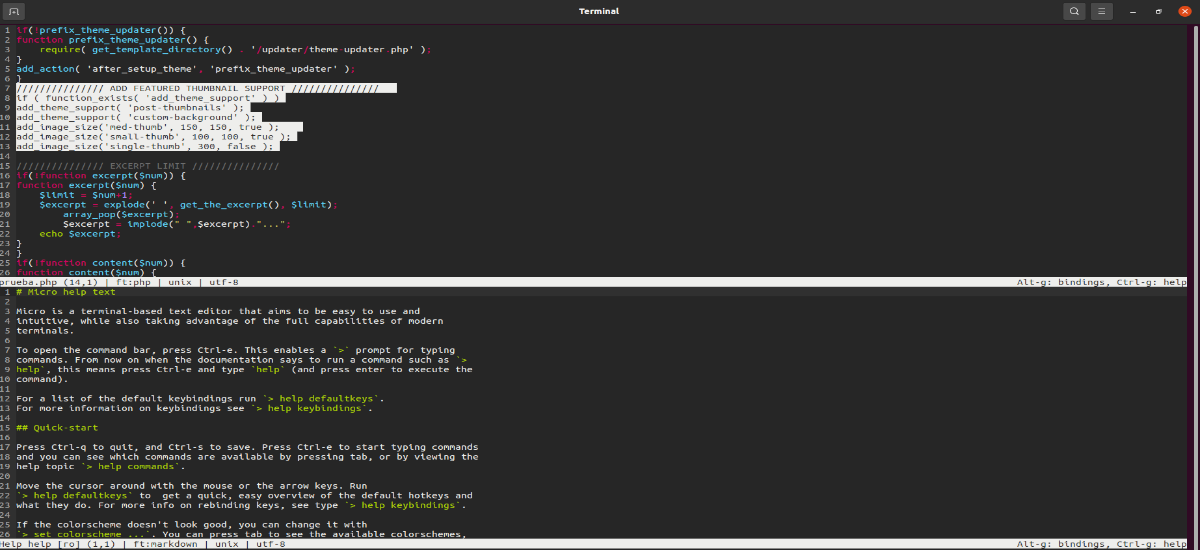
- માઇક્રો સંપૂર્ણ પ્લગઇન સિસ્ટમ ધરાવે છે. પ્લગિન્સ લુઆમાં લખેલા છે અને અમને રુચિ ધરાવતા પ્લગિન્સને આપમેળે ડાઉનલોડ અને ઇન્સ્ટોલ કરવા માટે એક પ્લગઇન મેનેજર છે.
- આ કી સંયોજનો માઇક્રોથી તમે ઉપયોગમાં સરળ સંપાદક પાસેથી અપેક્ષા રાખશો. તેઓ ફાઇલમાં સરળતાથી ફરીથી વ્યાખ્યાયિત પણ કરી શકાય છે bindings.json.
- માઈક ધરાવે છે સંપૂર્ણ માઉસ સપોર્ટ. આનો અર્થ એ છે કે તમે ટેક્સ્ટ પસંદ કરવા માટે ક્લિક અને ડ્રેગ કરી શકો છો, શબ્દ દ્વારા પસંદ કરવા માટે ડબલ-ક્લિક કરી શકો છો અને આખી લાઇન પસંદ કરવા માટે ટ્રિપલ-ક્લિક કરી શકો છો.
- માં માઇક્રોથી વાસ્તવિક ઇન્ટરેક્ટિવ શેલ ચલાવવાની મંજૂરી આપશે. તે અમને સ્પ્લિટ ખોલવા દેશે, જેમાં એક બાજુ કોડ અને બીજી બાજુ bash હશે.
આ આ પ્રોગ્રામની કેટલીક સુવિધાઓ છે. તેઓ કરી શકે છે તમારી પાસેથી આની લાક્ષણિકતાઓનો સંપર્ક કરો ગિટહબ પર ભંડાર.
ઉબુન્ટુ પર માઇક્રો ઇન્સ્ટોલ કરો
ઝડપી ઇન્સ્ટોલ સ્ક્રિપ્ટ
પ્રોજેક્ટ વેબસાઇટ પર તેઓ અમને કહે છે ઉબુન્ટુ પર આ પ્રોગ્રામ ઇન્સ્ટોલ કરવાની સૌથી સહેલી રીત. તે ફક્ત ટર્મિનલ (Ctrl+Alt+T) ખોલવા અને તેમાં નીચેના આદેશને ચલાવવા માટે જરૂરી રહેશે:

curl https://getmic.ro | bash
આ સ્ક્રિપ્ટ વર્તમાન ડિરેક્ટરીમાં માઇક્રો બાઈનરી મૂકશે. ત્યાંથી, અમે તેને પસંદ કરેલા પાથમાંની ડિરેક્ટરીમાં ખસેડી શકીએ છીએ:

sudo mv micro /usr/bin
તે હોઈ શકે છે તપાસો ગિટહબ રીપોઝીટરી આ સ્ક્રિપ્ટ વિશે વધુ માહિતી માટે.
SNAP પેકેજ તરીકે
બીજી શક્યતા આ સંપાદક દ્વારા ઇન્સ્ટોલ કરવાની હશે પળવારમાં. તેને ઉબુન્ટુમાં ઇન્સ્ટોલ કરવા માટે, આપણે ફક્ત ટર્મિનલ (Ctrl+Alt+T) ખોલીને એક્ઝિક્યુટ કરવું પડશે ઇન્સ્ટોલ આદેશ:

sudo snap install micro --classic
પછી જો તમને જરૂર હોય તો પ્રોગ્રામ અપડેટ કરો, ટર્મિનલમાં ફક્ત લખવું જરૂરી છે:
sudo snap refresh micro
ઇન્સ્ટોલેશન સમાપ્ત કર્યા પછી, અમે કરી શકીએ છીએ ટર્મિનલમાં લખીને પ્રોગ્રામ શરૂ કરો:
micro
અનઇન્સ્ટોલ કરો
પેરા SNAP પેકેજને અનઇન્સ્ટોલ કરો આ પ્રોગ્રામ માટે, ફક્ત ટર્મિનલ ખોલો (Ctrl+Alt+T) અને આદેશ ચલાવો:

sudo snap remove micro
તે હોઈ શકે છે આ પ્રોગ્રામ અને તેના એડ-ઓન્સ વિશે અહીં વધુ જાણો પ્રોજેક્ટ વેબસાઇટ.
…અથવા જો તમે 22.04 નો ઉપયોગ કરી રહ્યાં છો, તો આ કરો:
sudo apt માઇક્રો ઇન્સ્ટોલ કરો
મેં ફુલ ટાઇમ સ્વિચ કર્યું છે, ડિફૉલ્ટ રૂપે ઇન્સ્ટોલ કરવું જોઈએ